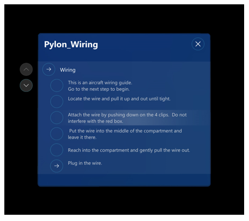熟悉以操作員身分在 Dynamics 365 Guides 中使用步驟卡
當您以操作員身分使用 Dynamics 365 Guides HoloLens 應用程式開啟指南後,步驟卡隨即顯示。 步驟卡是您在指南中執行所有操作的中心。 它提供您完成工作所遵循的指示。 它還包括用於瀏覽指南的兩個按鈕:下一步和上一步。 當您執行工作中的步驟時,HoloLens 的步驟卡會跟隨在您身邊,將指示保持在需要的位置。
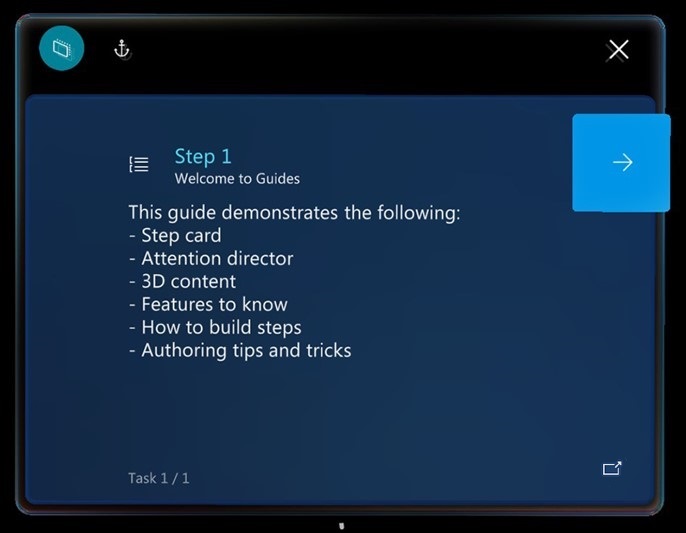
注意
當您在步驟卡中選取上一步按鈕時,您將返回到最近造訪的步驟 (類似於網頁瀏覽器上一步按鈕)。
步驟卡概觀
除了下一步和下一步按鈕,步驟卡還包含數個可協助您執行工作的按鈕和使用者介面 (UI) 元素。
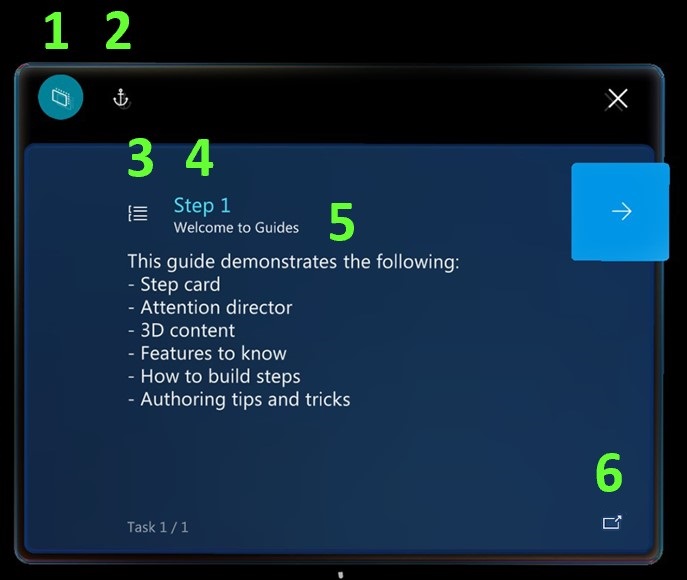
以下是步驟卡中按鈕和其他 UI 元素的說明。
| 數字 | UI 元素 | 姓名 | 目的 |
|---|---|---|---|
| 1 |  |
跟隨模式 | 讓步驟卡跟隨您,或將其鎖定在某個位置。 當跟隨模式關閉時,步驟卡將停留在原位。 您可以隨時將步驟卡移動到任何地方。 只需使用瀏覽列來抓取它即可。 如需詳細資訊,請參閱本主題後面的<跟隨和釘選>一節。 |
| 2 |  |
錨定按鈕 | 重新錨定 (重新對齊) 指南。 HoloLens 有時會失去追蹤,導致全像投影未正確對齊。 若要解決此問題,您必須再次注視錨點來重新錨定指南。 如需詳細資訊,請參閱錨定您的指南。 |
| 3 |  |
大綱 | 移至大綱頁面。 您可以使用大綱頁面快速瀏覽指南。 下圖顯示 Pylon 接線指南的大綱頁面。
|
| 4 |  |
步驟計數器 | 顯示您在工作中正在執行的步驟。 |
| 5 |  |
工作名稱 | 顯示您正在處理的工作名稱。 |
| 6 |  |
動作按鈕 | 開啟網站、電子郵件、指南、自訂應用程式,或 Power Apps 連結。 |